Урок на тему: «Комп’ютерні мережі: пошук в Інтернеті.»
На уроці учні повинні засвоїти поняття «ключові слова», «пошукова система», правила безпечного користування Інтернетом, навчитися користуватися пошуковими системами;
6 клас. Підготувала:Строкань А.В.
План конспект уроку з інформатики
Урок № 30
Тема: «Комп’ютерні мережі: пошук в Інтернеті.»
Мета :
- дидактична: засвоїти поняття «ключові слова», «пошукова система», правила безпечного користування Інтернетом, навчитися користуватися пошуковими системами;
- розвивальна: розвивати пам’ять, увагу, уяву, розумову активність, координаційну моторику, логічне мислення;
- виховна:виховувати культуру пошуку інформації в Інтернеті, уважність, сконцентрованість, самостійність, працелюбність, патріотизм.
Тип уроку: комбінований.
Дидактичне забезпечення: конспект уроку (Додаток А)
Методичне забезпечення:
- Інформатика:підр. для 6 класу загальноосв. навч. закладів/ Н.В.Морзе, О.В.Барна, В.П.Вембер, О.Г.Кузьмінська,Н.А.Саражинська – К.: Видавничий дім «Оствіта»,2014 – 240с.
- Інформатика:підр. для 6 класу загальноосв. навч. закладів/ Й.Я.Ривінд [та ін..] – К.: Генеза,2014 – 256с.
Програмне забезпечення: комп’ютери, браузер Google Chrome.
Структура уроку
- Організаційний момент (1хв)
- Перевірка домашнього завдання. Актуалізація опорних знань (3хв)
- Мотивація навчальної діяльності. Повідомлення теми і мети уроку (1хв).
- Вивчення нового матеріалу (25хв)
- Первинне засвоєння матеріалу (10хв)
- Підсумки уроку (2хв)
- Домашнє завдання (3хв)
Хід уроку
- Організаційний момент.
- Перевірка домашнього завдання. Актуалізація опорних знань.
Гра «Мікрофон» (слайд 2):
- Сукупність пов’язаних між собою електронних документів, що містяться на комп’ютерах, розташованих у всьому світі – це…(всесвітнє павутиння).
- Фрагмент документа (текст, заголовок, зображення, примітка), що посилається на інший об’єкт в самому документі або на інший об’єкт, який розміщено на окремому комп’ютері чи в комп’ютерній мережі – це…(гіперпосилання).
- Документ в Інтернеті, який може містити текст, зображення, звук, відео тощо – це…(веб-сторінка).
- Об’єднані за темою або призначення веб-сторінки називаються … (веб-сайтами).
- Служба Інтернету, що призначена для передавання листів з електронної поштової скриньки відправника до поштової скриньки отримувача називається…(електронною поштою)
- Програма, що призначена для перегляду веб-сторінок і розміщених на них текстових, графічних та мультимедійних даних – це…(браузер).
- Гіперпосилання для швидкого доступу до веб-сторінок сайту із списку обраних сайтів – це…(закладка).
- Мотивація навчальної діяльності. Повідомлення теми і мети уроку. (Слайд 3)
У навчальних цілях, у повсякденному житті часто доводиться здійснювати пошук інформації, наприклад для підготовки реферату. Потрібна інформація може міститися на різних Інтернет-сайтах. Як правильно організувати і здійснити пошук інформації в мережі Інтернет і як з великої кількості знайденого матеріалу можна виокремити необхідний? Про це ви зможете дізнатися сьогодні на уроці.
А тема нашого уроку «Комп’ютерні мережі: пошук в Інтернеті.», мета уроку - засвоїти поняття «ключові слова», «пошукові системи», засвоїти правила безпечного користування Інтернетом, навчитися користуватися пошуковими системами.
- Вивчення нового матеріалу.
На сьогодні в Інтернеті доступні декілька мільярдів веб-сайтів. Якщо адреса потрібної веб-сторінки відома, то для перегляду її вмісту потрібно в рядку адреси браузера ввести цю адресу та дочекатися завантаження веб-сторінки. Якщо ж користувачеві необхідно знайти деякі відомості з певної тематики, а адреса веб-сторніки невідома, то необхідно скористатися засобами пошуку. Пошук в Інтернеті здійснюється аналогічно до того, як здійснюється пошук на комп’ютері об’єктів файлової системи, - для цього використовують рядок пошуку.
У рядок пошуку вводять ключові слова – слова, що відображають основний зміст пошуку і мають міститися на шуканих веб-сторніках, обирають інструмент Пошук або натискають клавішу Enter. (слайд 4)
Ключові слова – слово або кілька слів, за якими здійснюється пошук потрібних відомостей.
Для пошуку в Інтернеті потрібних відомостей часто використовують також пошукові системи.
Пошукові системи – це програми, призначені для пошуку відомостей в Інтернеті за ключовими словами.
Загальновідомими є такі пошукові системи як Яндекс, Google, Yahoo,Мета. Кожна пошукова система має свій веб-сайт з головною сторінкою, адресу якого потрібно ввести в адресний рядок браузера, наприклад: www.google.com.ua. (Слайд 5)
Спільним для головних сторінок різних пошукових систем є наявність рядка пошуку, до якого користувач із клавіатури повинен вводити ключові слова, і кнопки Шукати (Пошук, Знайти).
Результати пошуку за допомогою пошукової системи мають вигляд списку посилань. Пошукова система Google демонструє кількість результатів та час, за який їх знайдено.
А як ви вважаєте, які об’єкти крім тексту, пошукові системи дають можливість знаходити ?
Сьогодні, до речі, існує можливість вводити ключові слова не тільки з клавіатури. Хто знає, яким іще способом можна здійснювати пошук?
Голосовий пошук – невелика додаткова програма, що встановлюється в браузер Google Chrome. Для ефективного застосування голосового пошуку необхідно мати мікрофон і чітко вимовляти слова.
Пошукові системи періодично змінюють вигляд своїх сторінок із можливістю змінювати параметри для отримання більш точних результатів пошуку.

![]()
![]()

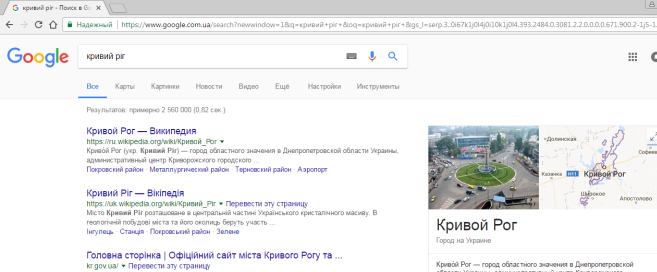 Кожна пошукова система дає можливість проводити простий і розширений пошук матеріалів. При організації розширеного пошуку слід скористатися додатковими матеріалами на сайті пошукової системи для того, щоб для потреби уточнити (звузити чи розширити) отримані результати пошуку. Про особливості проведення розширеного пошуку засобами конкретної пошукової системи можна дізнатися з її довідки.
Кожна пошукова система дає можливість проводити простий і розширений пошук матеріалів. При організації розширеного пошуку слід скористатися додатковими матеріалами на сайті пошукової системи для того, щоб для потреби уточнити (звузити чи розширити) отримані результати пошуку. Про особливості проведення розширеного пошуку засобами конкретної пошукової системи можна дізнатися з її довідки.
Алгоритм організації пошуку (Слайд 6)
- Визначити ключові слова або словосполучення, за якими буде здійснюватись пошук.
- Відкрити у вікні браузера веб-сторінку пошукової системи.
- Ввести ключові слова або словосполучення в поле пошуку на сторінці пошукової системи.
- Вибрати кнопку Пошук або натиснути клавішу Enter.
- Переглянути перелік знайдених посилань на сайти.
- Якщо потрібних відомостей не знайдено, то слід уточнити ключові слова та виконати повторний пошук у цій чи іншій пошуковій системі.
Чи всім відомостям, що подані на сайтам можна довіряти?
Завдяки Всесвітній глобальній мережі ми з вами можемо мати доступ до дуже великої кількості інформаційних ресурсів та матеріалів. Це відкриває широкі можливості для навчання. Але водночас, Інтернет містить багато матеріалів,які не можна вважати ані корисними, ані достовірними. Оскільки всі мають можливість розміщувати в мережі будь-які свої повідомлення і коментарі, слід навчитися критично оцінювати відомості, їх правильність та актуальність.
Відкривши веб-сторінку, бажано оцінити її за основними ознаками, щоб упевнитись в надійності поданих матеріалів.(Слайд 7)
Авторитетність джерел та авторів. Звернути увагу на те, яка організація чи особа створила цей сайт, яка мета його створення, для кого було створено цей сайт. Що подано на сайті – об’єктивні факти чи особиста думка автора?
Точність даних і фактів. Визначити, що матеріали, подані на сайті, достовірні, можна кількома способами. Треба з’ясувати, з яких джерел автор сайту отримує інформацію; звернути увагу на наявність або відсутність списку першоджерел і посилань на інші сайти.
Об’єктивність поданих даних. Більшу довіру викликає неупереджений сайт. Зазвичай автори таких сайтів відтворюють різні погляди на одне й те саме питання або взагалі утримуються від висновків і коментарів, подаючи лише факти. Для цього перевір відомості, подані на сайті, за допомогою інших джерел (книжок, журналів тощо). Подивися, чи не намагаються на сайті щось продати відвідувачам або чи не змальовують певну ситуацію однобічно. Чи забезпечено зворотний зв'язок із можливістю спілкування з автором статті чи адміністратором сайта? Для цього відшукай адресу електронної пошти або засоби для надсилання повідомлень авторам сайта.
Актуальність даних. Зверни увагу нате, як часто оновлюються матеріали на сайті. Саме за цим показником визначається їх актуальність. Буває, що події, які видають за майбутні, уже відбулися. Крім того, важливо знати, коли створено сайт. Для цього, як правило, у нижній частині головної сторінки сайта можна знайти дату його створення, останньої публікації тощо.
Щоб пошук інформації в Інтернеті був корисним і безпечним треба дотримуватись наступних правил безпечного користування Інтернетом: (Слайд 8)
- Ніколи не надавайте особистої інформації про себе (прізвище, номер телефону, адресу, номер школи) без дозволу батьків.
- Якщо на деякій веб-сторінці ви побачите текст образливого змісту або такий, що вас бентежить, не намагайтеся розібратися в цьому самостійно, зверніться до батьків або вчителів.
- Деякі веб-сторінки можуть містити посилання на файли, програми сумнівного вмісту. Тому не варто захоплюватися «блуканням» веб-сторінками.
- Для детальнішого ознайомлення з правилами безпечної роботи в Інтернеті можна скористатись матеріалами сайту On-ляндії — Безпечна веб-країна.
- Первинне засвоєння матеріалу.
Вправа 1. (Слайд 9) Знайти відомості про визначні місця Кривого Рогу.
- Користуючись простим пошуком браузера Google Chrome знайти адресу Театру ім.. Т.Г.Шевченко, Криворізького Державного Цирку.
- Розглянути визначні місця Кривого Рогу (для цього вибрати у результатах пошуку посилання Зображення).
- Користуючись Вікіпедією (http://uk.wikipedia.org), дізнайся, які є театри та науково-дослідницькі організації у нашому місті.
Вправа 2. Створення маршруту. (Слайд 10)
Визначити відстань від вашого будинку до Криворізького ботанічного саду. Проклади маршрут автомобільної подорожі від будинку до саду. (у браузері Google Chrome).
-
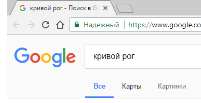 В рядку пошуку введи назву міста та обери пошук на карті, обравши посилання Карти
В рядку пошуку введи назву міста та обери пошук на карті, обравши посилання Карти
- Обираємо кнопку прокласти маршрут ( вводимо у верхній рядок свою адресу, у нижній – кінцевий пункт маршруту) (Слайд 11)
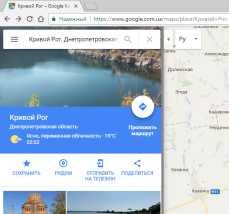
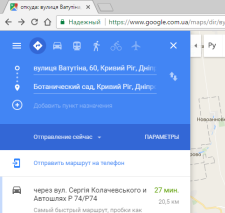
- Визнач, яка відстань між початковим і кінцевим пунктами, переглянь, яким транспортом можна дістатись до ботанічного саду.
- Підсумки уроку. (Слайд 12)
Фронтальне опитування «Закінчи речення»
- Сьогодні на уроці ми вивчали…
- Я запам’ятав (запам’ятала) про…
- Мені було не зрозуміло…
- Мені сподобалось на уроці…
- На уроці я навчився…
- Домашнє завдання.(Слайд 13)
Читати в підручнику с. 216-220, виконати вправу с.222 «Працюємо в парах».
Додаток А
Алгоритм організації пошуку
- Визначити ключові слова або словосполучення, за якими буде здійснюватись пошук.
- Відкрити у вікні браузера веб-сторінку пошукової системи.
- Ввести ключові слова або словосполучення в поле пошуку на сторінці пошукової системи.
- Вибрати кнопку Пошук або натиснути клавішу Enter.
- Переглянути перелік знайдених посилань на сайти.
- Якщо потрібних відомостей не знайдено, то слід уточнити ключові слова та виконати повторний пошук у цій чи іншій пошуковій системі.
Правила безпечного користування Інтернетом:
- Ніколи не надавайте особистої інформації про себе (прізвище, номер телефону, адресу, номер школи) без дозволу батьків.
- Якщо на деякій веб-сторінці ви побачите текст образливого змісту або такий, що вас бентежить, не намагайтеся розібратися в цьому самостійно, зверніться до батьків або вчителів.
- Деякі веб-сторінки можуть містити посилання на файли, програми сумнівного вмісту. Тому не варто захоплюватися «блуканням» веб-сторінками.
- Для детальнішого ознайомлення з правилами безпечної роботи в Інтернеті можна скористатись матеріалами сайту On-ляндії — Безпечна веб-країна.


про публікацію авторської розробки
Додати розробку
